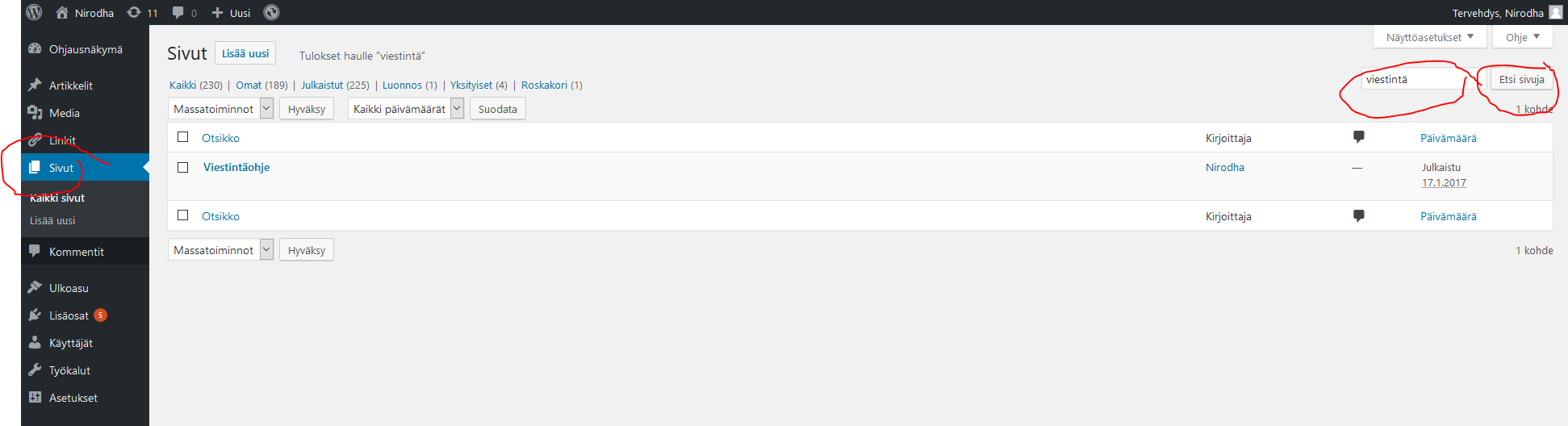Nirodha viestintäohje
Viestinnän periaatteet
- Yhdistyksen nimissä toteutetun viestinnän tarkoitus on tehdä näkyväksi yhdistyksen toimintaa.
- Yhdistyksen viestintä on aina tyyliltään selkeää, asiapitoista ja määrämuotoista.
- Kivijalkateksti toistetaan kaikessa yhdistyksen viestinnässä ja viestintätuotteissa (esitteet, julisteet, verkkosivu, mainokset, sähköpostiviestit):
”Nirodha ry – vipassana-meditaatio Suomessa / Insight Meditation in Finland”
Käytetään viestintämateriaalissa käytetyn kielen mukaisena versiona.
Visuaalisen ilmeen elementit
- Logo paino- ja verkkotasoisena kuvatiedostona (PNG = 2155 x 1092 px)
- Musta-logo yksityiskohdilla [PNG] [EPS]
- Musta-logo yksityiskohditta [PNG] [EPS]
- Outline-logo yksityiskohdilla [PNG] []
- Outline-logo yksityiskohditta [PNG] [EPS]
- Logoa käytetään valkoisella tai mahdollisimman vaalealla pohjalla ja aina kokonaisena. Logolla tulee olla oma tilansa, eikä sitä tule asetella kiinni esimerkiksi tekstiin tai sivun laitoihin.
- Käytettävä fontti on
- sähköisessä viestinnässä xxxxx (varalla: Arial-perhe)
- pitkissä teksteissä Georgia
- painotuotteissa Trebuchet MS
- vapaassa typografiassa Verdana
- Käytettävät värit. Värimaailma on mustavalkoinen:
- musta (logo, tekstit ja pienet elementit)
- valkoinen (tausta)
- Tehostevärejä käytetään monimutkaisemmissa painotuotteissa.
- Harmaat:
- tumma (CMYK: 0/0/0/70 RGB: 102/102/102)
- harmaa (CMYK: 23/16/13/46 RGB: 136/139/141)
- vaalea (CMYK 0/0/0/20 RGB 204/204/204)
- Siniset:
- tumma (CMYK: 100/70/0/5 RGB: 0/70/173)
- sininen (CMYK: 100/37/0/0 RGB: 0/121/194)
- Harmaat:
- Viestinnässä käytetyt kuvituskuvat ovat mahdollisimman vähän käsiteltyjä realistisia luonnollisia/luonnon yksityiskohtia (esim. hylätty autonrengas, muurahainen, kanto, kärpänen tai tuuli). Tapahtumaviestinnässä käytetään lisäksi kuvia opettajista sekä tapahtumatiloista. Jälkimmäisien tarkoituksena on antaa toiminnalle ihmiskasvot ja madaltaa kynnystä tapahtumiin saapumiseen.
(Lähde: Nirodhan graafinen ohjeistus, 2017)
Maksullinen Facebook-mainostaminen
Nirodhan retriiteille on tavattu ostaa kohtuullisesti maksettua Facebook-mainontaa, jos retriitin ilmoittautumisten määrä näyttää pieneltä. Erityisesti suomenkielisille retriiteille mainostaminen sopii, koska ne kiinnostavat laajempaa kohderyhmää kuin englanninkieliset retriitit. FB-mainonnan kulut ovat edulliset ja ne voidaan kattaa jo muutamalla uudella ilmoittautumisella.
Facebookin maksullinen mainos kannattaa ajoittaa noin kuukautta ennen retriitin alkamista, koska niihin aikoihin ihmisillä on paremmin mahdollisuuksia järjestää loma-aikojaan kuin myöhemmin. Vanhaa Facebook-ilmoitusta ei kai pysty helposti mainostamaan, joten kannattaa luoda Nirodhan FB-sivuille uusi ilmoitus retriitistä ja ostaa mainostus siihen.
Maksulliseen markkinointiin on paras valita mainostyypiksi ”Hanki lisää sivustolla kävijöitä”. Kohdentamisen kannalta tarkoituksenmukaisin vaihtoehto on ”Kiinnostuksen kohteet”, koska sen avulla tavoittaa helpommin aivan uusia osallistujia. Sopivia kiinnostuksen kohteita, joita käyttää kohdentamisessa voivat esimerkiksi olla: Itseapukirjallisuus, Ympäristö, Taiji, Jooga ja Hyvinvointi.
Verkkosivun päivittäminen
Suomenkielisia WordPress-järjestelmän käyttöohjeita löytyy sivulta:
http://aiheet.domnik.net/wordpress-ohjeet/
Ohjeissa on joitain seikkoja jotka joka eivät aivan täsmää Nirodhan WP-asennuksen kanssa
Tunnuksia WP-järjestelmään voi tilata osoitteesta: tiedotus (at) nirodha.fi. Kun sinulle on tehty tunnus Nirodhan verkkosivun päivittämiseksi, tulee sähköpostiisi salasanan vahvistusviesti ja -linkki. Kun olet vahvistanut tilisi, voit kirjautua WordPress-järjestelmään. Helppo kirjautumisosoite on nirodha.fi/admin
Vanhojen sivujen päivittäminen
Kirjauduttuasi sisään löydät jo olemassa olevat verkkosivut kohdasta ”sivut” (vasen laita, ks. kuva alla). Sivuja voi etsiä sanahaulla oikeassa laidassa. Voit etsiä sivuja vaikka opettajan nimellä tai esimerkiksi tapahtuman päivämäärällä. Joskus on myös helppo järjestää sivut päivämäärän mukaan ”Päivämäärä”-sarakkeesta, jolloin viimeisimmäksi tehdyt sivut tulevat listan ensimmäisiksi (painamalla kaksi kertaa saraketta).
Kun olet löytänyt sivun ja painat sivun nimeä listasta, aukeaa editori jossa muutoksia voi tehdä. Editori on tavallinen ja helppokäyttöinen tekstieditori.
Vinkkejä editoimiseen:
- Tehdessäsi linkkiä, maalaa linkitettävä teksti ja valitse työkaluvalikosta ”Lisää tai muokkaa linkkiä”-ikoni. Kirjoita osoite (ennakoiva syöttö hakee sivuja nirodha.fi-sivustolta). Jos linkki on nirodha.fi:n ulkopuoliseen sivuun, tulee sivu asettaa aukeamaan uuteen ikkunaan. Tämä tapahtuu rattaan muotoisen ”Linkkivaihtoehdot”-kohdan takaa rastimalla ”Avaa linkki uuteen välilehteen”. Linkit kannattaa aina tarkistaa valmiilta sivulta. Niiden kanssa tulee usein virheitä. Jos linkki vie nirodha.fi:n sivuun, ei linkkiä aseteta aukemaan uuteen ikkunaan, jolloin se avautuu samaan ikkunaan.
 Tuodessasi tekstiä muualta, esimerkiksi sähköpostiohjelmasta tai Wordista, kannattaa se ”liittää muotoilemattomana”.
Tuodessasi tekstiä muualta, esimerkiksi sähköpostiohjelmasta tai Wordista, kannattaa se ”liittää muotoilemattomana”.
Tekstin voi myös kopioida vaikkapa Notepad-ohjelmaan ja sitten uudelleen kopioida se sieltä WordPressiin. Tällöin ylimääräiset muotoilut häviävät tekstistä.
 Voit myös yrittää käyttää WordPressin ”poista muotoilut”-toiminnetta, mutta muualta periytyviä muotoiluja sillä saa huonosti pois. Tehokkain konsti on Notepadin kautta kierrättäminen.
Voit myös yrittää käyttää WordPressin ”poista muotoilut”-toiminnetta, mutta muualta periytyviä muotoiluja sillä saa huonosti pois. Tehokkain konsti on Notepadin kautta kierrättäminen.- Kuvat tulee ensin tallentaa WordPressin Media-osioon. ”Media” (vasemman laidan valikko) -> ”Lisää uusi”. Sen jälkeen lisätä sivuun editorin työkaluvalikon päällä olevalla ”Lisää Media”-toiminteella. ”Lisää media” -> koko (paras olisi jos kuva olisi muokattu oikean kokoiseksi ennen lataamista ja tässä käytettäisiiin ”täysikokoinen”-asetusta -> ”linkin kohde: ei mitään” -> ”Lisää sivulle”
Kun sivu on valmis, paina oikeasta laidasta Päivitä. Tämän jälkeen voi vaikkapa painaa taas vasemmasta laidasta sivut ja etsiä seuraavaa päivitettävää sivua. Päivitä-napin painamisen jälkeen kannattaa käydä katsomassa toisessa välilehdessä tai selaimessa osoitteessa nirodha.fi tulivatko muutokset sivuun (joskus sivua pitää virkistää painamalla F5-näppäintä, jolloin muutokset vasta tulevat näkyviin).
Nirodhan viestinnästä vastaava henkilö päivittää sivuston muita sivuja, mutta eipä niidenkään päivittäminen liian vaikeaa ole. Nirodha.fi:n etusivun nimi on Esittely. Sen muokkaaminen voi olla hieman haastavampaa, koska lista voi joskus mennä sekaisin, mutta muuten etusivuunkin korjausten tekemisen voi tehdä itse (esimerkiksi voi lisätä ”Retriitti on täynnä” tekstin. Sivustolla on myös sivu Retriitit, jolla on listaus tulevista ja menneistä retriiteistä. Lisäksi saattaa olla tarpeen päivittää englanninkielistä sivua Nirodha: Insight Meditation in Finland.
Templaattien käyttö
WordPressissä on valmiit pohjat
- retriittimainoksille ja -infosivuille (webbisivut) x 4 (2 suomi, 2 englanti)
- kurssimainoksille (webbisivu) x 3 (2 suomi, 1 englanti)
- Muita pohjia, mitä? [tulossa]
GDocsista löytyvät samat pohjat
- retriittimainoksille (postituslistaviesti, FB-viesti)
- kurssimainoksille (postituslistaviesti, FB-viesti) [tulossa]
- Muita pohjia, mitä? [tulossa]
Retriitti-ilmoittautumisten vastaanottajat, kurssien vetäjät tai vakiintuneiden ryhmien tiedotusvastaavat:
- Tekevät valmiista pohjista uuden retriitti- tai kurssimainossivun nirodha.fi:hin
- Tekevät ilmoittautumisjärjestelmään ilmoittautumislomakkeen
- Tekevät kalenterimerkinnän Nirodhan Google-kalenteriin tai pyytävät viestintävastaavaa tekemään. Kalenterin päivittäminen vaatii oikeudet kalenteriin, ne saa pyytämällä tiedotus (at) nirodha.fi. Helpointa jakaa oikeuksia on antaa ne gmail-osoitteelle kalenterin asetuksissa.
- Lähettävät tiedon valmiista uusista sivuista viestintävastaavalle (tiedotus (at) nirodha.fi) (( tai ensin Nirodhan viralliselle oikolukijalle tarkistettavaksi? )). Viestintävastaava tarvittavat muutokset sivuun ja laittaa linkin Nirodhan etusivulle (jos sitä ei oltu jo laitettu) sekä lähettää mainoksen eteenpäin postituslistalle ja Facebokiin.
Uuden sivun tekeminen templaateista
New page can be started by selecting from the left navigation menu ”Sivut” -> ”Lisää uusi”.
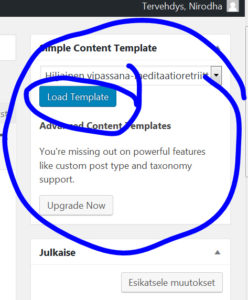
The templates can be found on the right side of the editor. Loading the template to a newly opened page will delete the existing content, so use it only to a brand new page.
Check the template text for marked ((like this)) and edit as needed. Additional instructions are marked (((like this))). Remove all (())’s and all (((instructions))). Please do not change the styles applied to texts, since this is important for the WordPress pages to look correct.
The first (basic info) pages needs to be created before the in WordPress, because you need the url of the page for the link on the second pages (Tarkemmat tiedot, Practical Details).
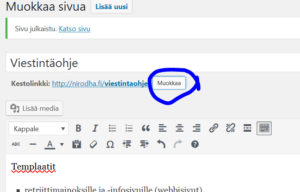
Change the url (the web address) by pressing the ”Muokkaa” (on the Kestolinkki, permanent link). The preferred format for the names are https://nirodha.fi/ and
- meditaatioretriitti-xx-xxxx (meditationretreat-xx-xxxx)
- meditaatioretriitti-xx-xxxx-info
(meditationretreat-xx-xxxx-details) - kurssinnimi-kaupunki-xx-xxxx
(coursename-city-xx-xxxx)
(xx-xxxx = eg. 02-2017)
Sivuissa käytettävät muotoilut
- Otsikot ovat h3-tasoa (Otsikko 3)
- Opettajien ja ihmisen nimet boldataan kun ne esiintyvät tekstissä ensimmäisen kerran
- Englanninkieliset termit ja kirjannimet kursiivilla
- Täynnä-ilmoituslause kirjoitetaan punaisella, esimerkiksi
Retriitti on nyt täynnä, jonotuslistalle voi ilmoittautua.
Päivitysoikeuksien lisääminen WordPressissä (vain Nirodhan tiedottajalle)
Kirjaudu järjestelmään Nirodhan käyttäjätunnuksella (ei henkilökohtaisella päivittäjä-tunnuksella) nirodha.fi/wp-admin -> Vasemman laidan valikko -> Käyttäjät -> Lisää uusi -> Käyttäjätunnus (esim. onni.onnelainen) -> sähköpostiosoite (esim. onni.onnelainen@gmail.com) -> Rooli: Päätoimittaja (vain päätoimittajaoikeuksinen voi tehdä kaikkea mitä sivujen tekemiseen tarvitaan, pääkäyttäjä voi tehdä kaikkea ja ne oikeudet vain järjestelmän ylläpitäjille) -> Lisää uusi käyttäjä
Uusi käyttäjä saa viestin joka hänen täytyy vahvistaa. Tämän jälkeen Nirodhan verkkosivut näkyvät käyttäjälle kirjautumisen jälkeen.
Ulkoasupuukotus css-teemaan (vain Nirodhan tiedottajalle)
Sähköpostiviestin lähettäminen listalle (vain Nirodhan tiedottajalle)
Kirjaudu mailchimp.com -> Create Campaign -> Create an email -> Campaign Name: laita sama kuin sähköpostin otsikko, Begin -> Choose a list: Nirodha tiedotuslista, Next (oikea alakulma) -> Email subject: Sähköpostin otsikko, From email address: nirodha@nirodha.fi, Next (oikea alakulma) -> Select a template: Saved templates, valitse ”peruspohja” -> klikkaa avautuvassa editorissa kohtaa jossa lukee ”teksti”, muotoile viesti oikealle ”editable regionin” alle, paina save & close, paina next (oikea alakulma) -> Paina Schedule jos haluat ajastaa viestin (esim. meditaatiopäivät), paina send jos haluat lähettää sen heti
Verkkosivutilastojen katselmoiminen (vain Nirodhan tiedottajalle)
Kirjaudu google.fi/analytics -> Oikeassa ylänurkassa määritellään tarkasteltava aikajana.
– Käyttäytyminen – Yleiskatsaus
– Käyttäytyminen – sivuston sisältö, kaikki sivut
(Myös hakukenttää voi käyttää.)
– Käyttäytyminen – Tapahtumat – Suosituimmat tapahtumat – Dowloads – MP3
(Audiofileiden tilastot.)
Muita mahdollisia katsottavia tietoja:
– Yleisö – Geo – Sijainti
– Yleisö – Geo – Kieli
Kaikessa tilastoja voi myös tarkentaa, ajaa ristiin, kuten vaikkapa mihin kellonaikaan englanninkieliset joensuulaiset ovat katsoneet retriittisivuja). Helppoa se ei välttämättä ole, mutta mahdollista 😀
Vastuuhenkilöt
- Nirodhan tiedottaja: tiedotus (at) nirodha.fi (wp-tunnukset, sähköpostilistaviestit, tiedotustuki)
- Vakiintuneiden ryhmien tiedotusvastaavat:
Pääkaupunkiseutu: Joonas KLahti: Merja TJyväskylä: Riikka K ja Maria HTampere: Tomi
- Graafinen suunnittelu: Jenna
- Retriittinauhoitusten käsittelijä: Joonas K
- Virallinen oikolukija: Nana
- Abhimata-ilmoitusjärjestelmän ylläpito ja tuki: ?
- Nirodhan puheenjohtaja: nirodha (at) nirodha.fi ja hallitus (at) nirodha.fi taas koko hallituksen puheenjohtajineen.